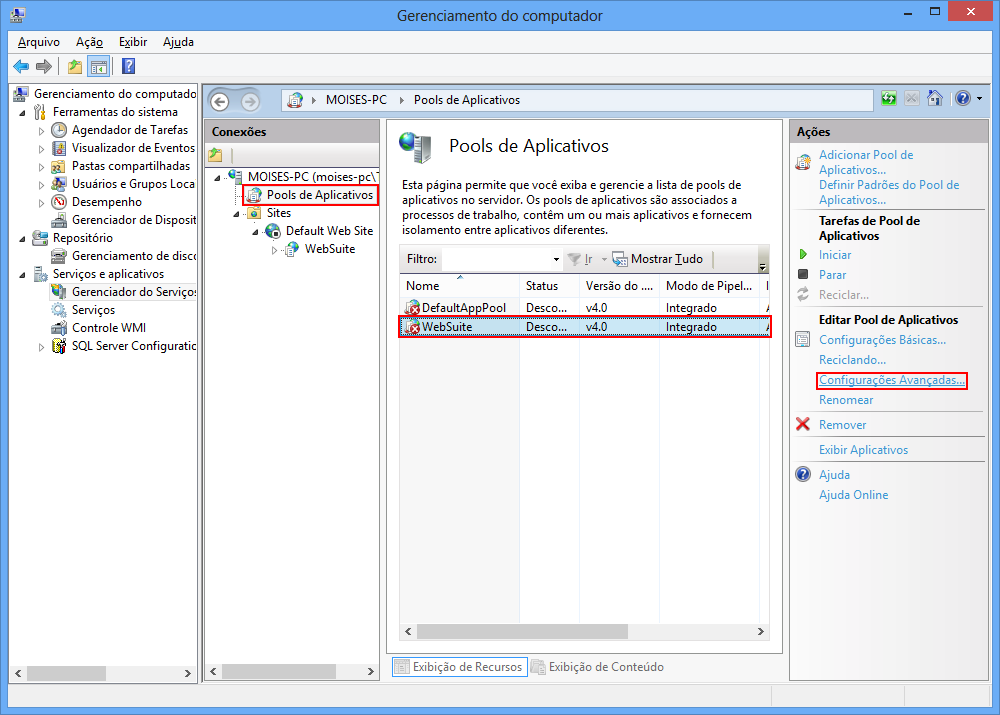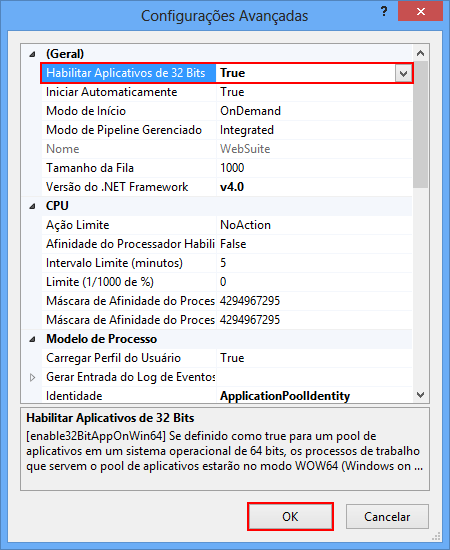Windows 8 ou Superior¶
Para esta versão do Windows, siga os passos abaixo:
Instalar/Ativar Funções/Recursos do Windows
1- Acesse o Painel de Controle e clique em Programas e Recursos:
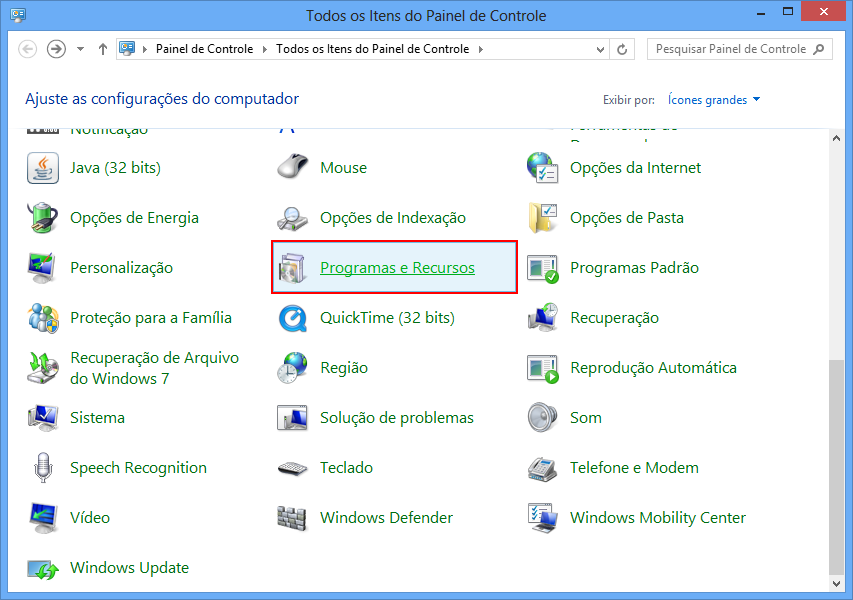
2- Clique na opção Ativar ou desativar recursos do Windows:
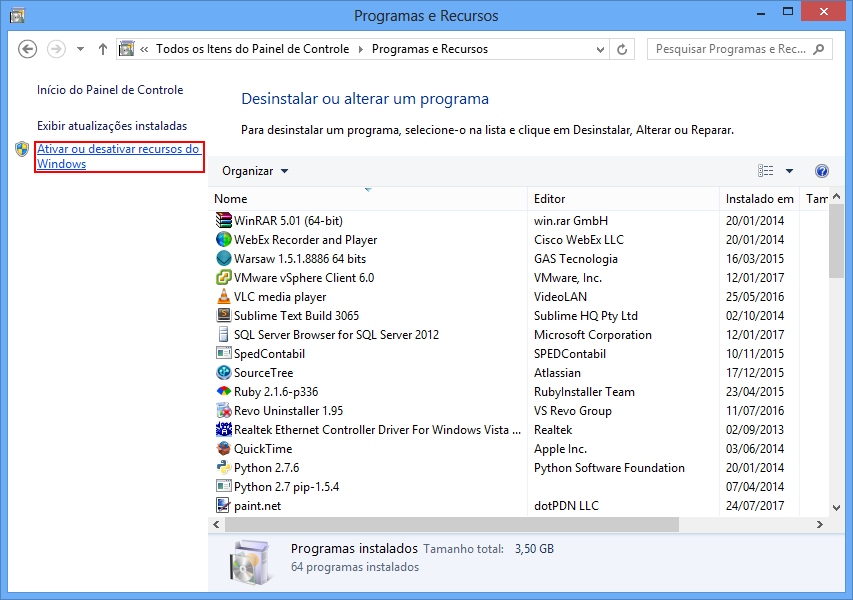
2- Selecione os recursos abaixo:
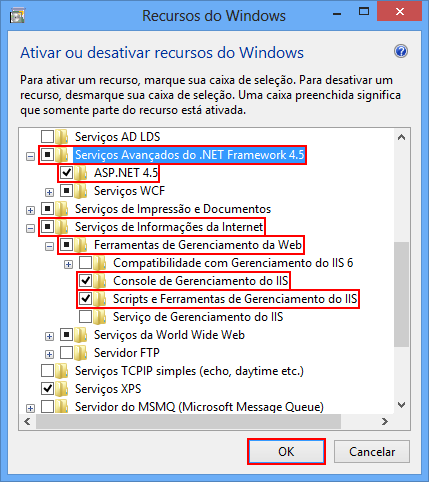
Dica
Após realizar os passos acima, pode ser que seja necessário reiniciar a máquina, então recomendamos que seja feita a reinicialização para garantir a ativação dos recursos/funções.
Configurar o IIS
1- Abra o Windows Explorer, clique com o botão direito no ícone do computador, à esquerda, e clique em Gerenciar:
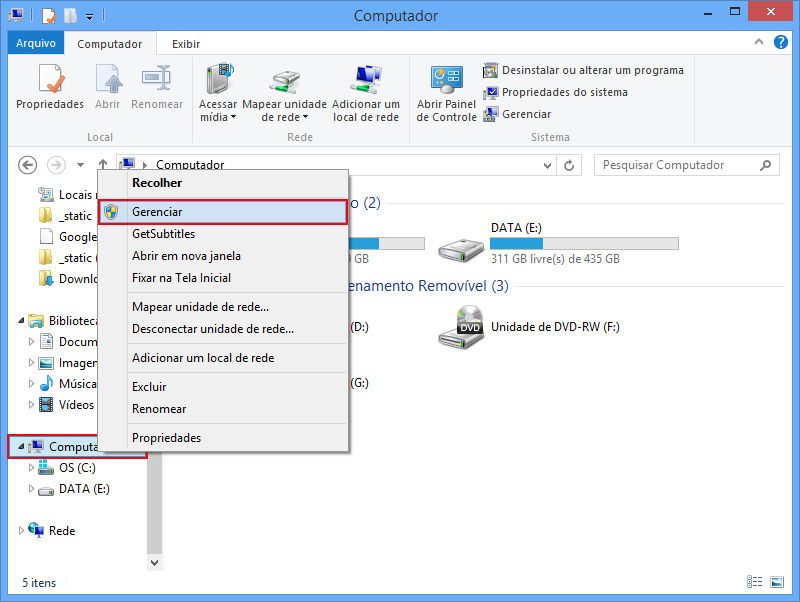
2- Na tela exibida, expanda o nó Seviços e aplicativos, clique em Gerenciador do Serviços de Informações da Internet (IIS) e expanda o nó com o nome do servidor:
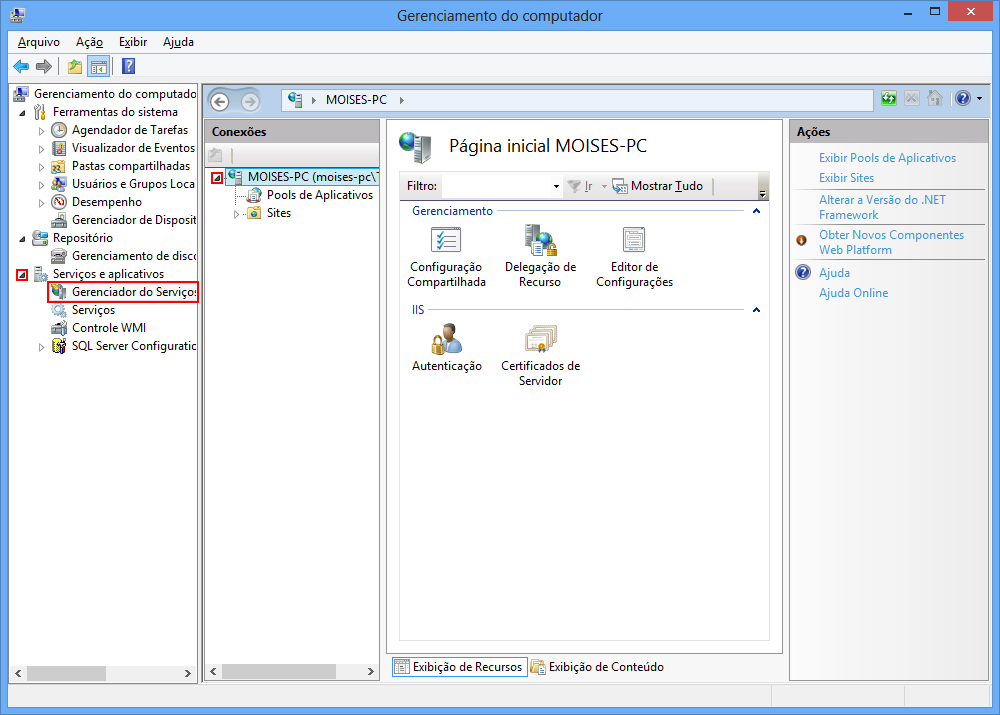
3- Clique com o botão direito na opção Pool de Aplicativos e selecione a opção Adicionar Pool de Aplicativos:
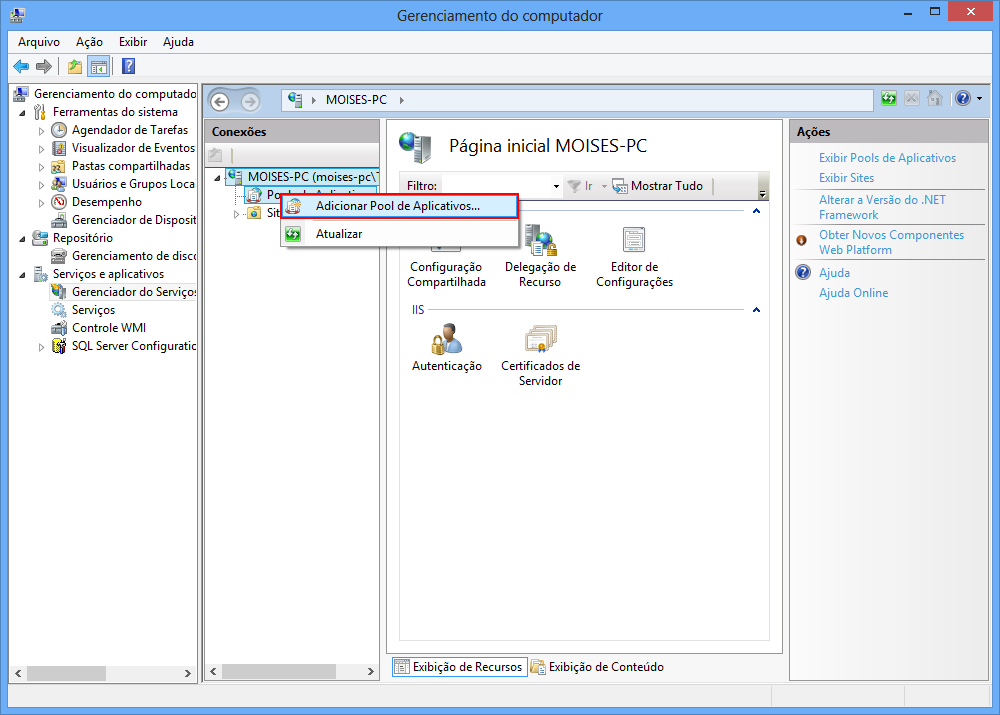
4- Informe o nome WebSuite e no campo Versão do .NET Framework selecione uma versão superior à 4.0:
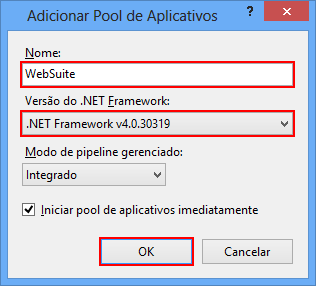
5- Em seguida, expanda o nó Sites, clique com o botão direito na opção Default Web Site e clique em Adicionar Aplicativo:
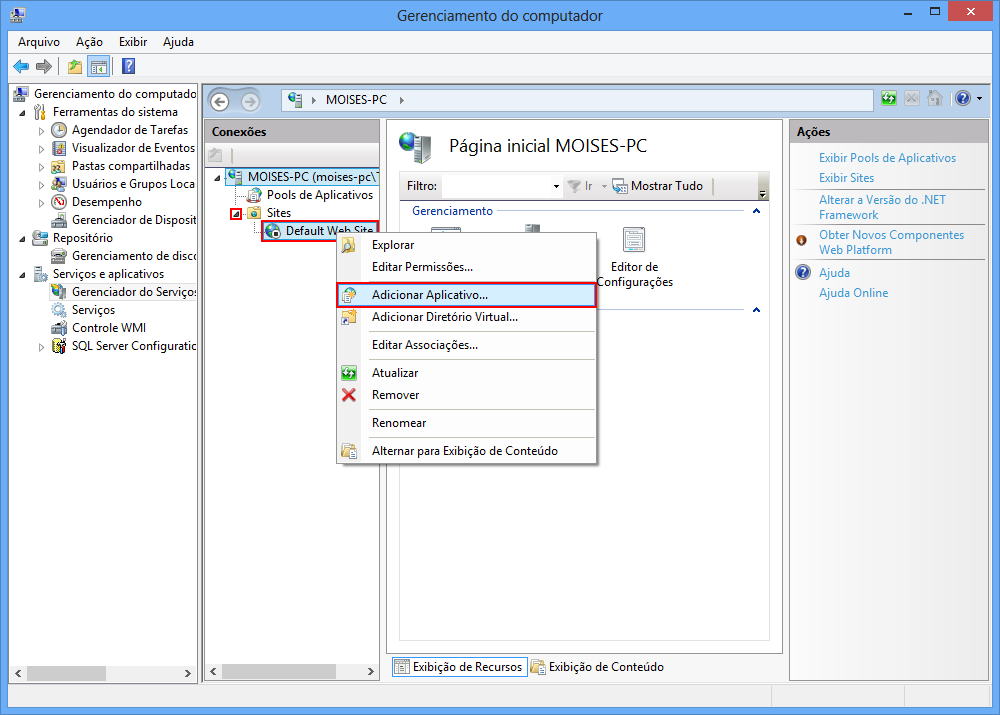
6- Na tela seguinte, informe novamente WebSuite no campo Alias e clique em Selecionar:
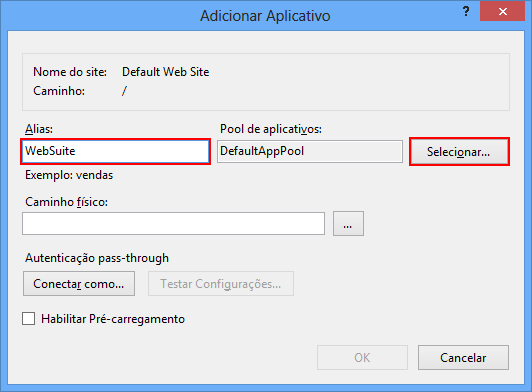
7- Selecione a aplicação WebSuite criada acima:
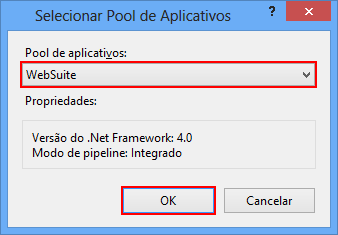
8- Clique no botão ... para selecionar a pasta com os arquivos do WebSuite (já mencionada no início da documentação sobre instação):
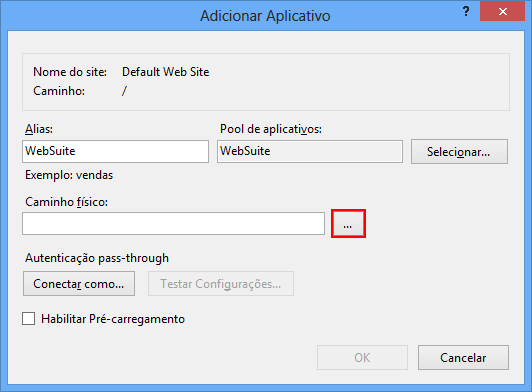
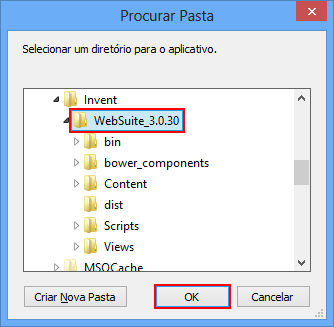
9- Então clique em Conectar como... para selecionar o usuário que irá se conectar no WebSuite:
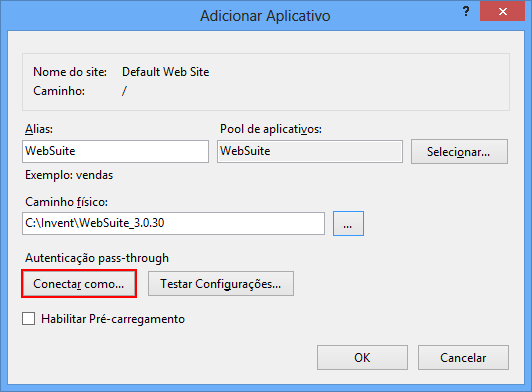
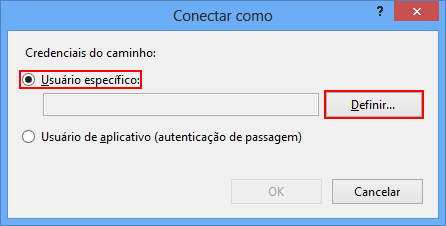
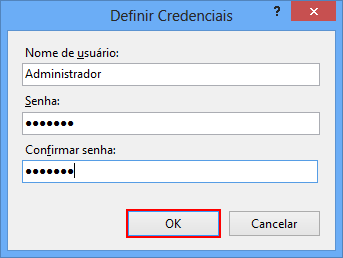
Importante
É necessário conectar com usuário que possui permissões de administrador.
10- Após isto, com o WebSuite seleciondo em Pools de Aplicativos, clique em Configurações Avançadas... e habilite Aplicativos de 32 bits, selecionando True: